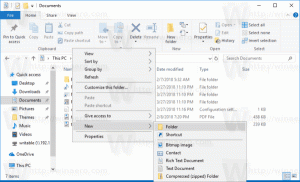Jak upravit soubor Hosts ve Windows 10
Každá verze systému Windows je dodávána se speciálním souborem Hosts, který pomáhá řešit záznamy DNS. Kromě konfigurace sítě lze soubor použít k definování párování doména=IP adresa, které bude mít prioritu nad hodnotou poskytnutou serverem DNS. Zde je návod, jak upravit tento soubor ve Windows 10.
reklama
Možnost upravovat soubor Hosts je užitečná v mnoha situacích. Při vývoji webu můžete nastavit, aby váš počítač přeložil doménu na místní adresu. Mapování názvu síťového zařízení na jeho IP adresu pomocí souboru Hosts umožní přístup k zařízení podle jeho názvu z Průzkumníka souborů.
Soubor Hosts je pouze běžný textový soubor, který lze upravit pomocí libovolného textového editoru. Jediný háček je, že by měla být aplikace editoru začalo zvýšené (jako správce). Soubor hostitelů je umístěn v systémovém adresáři, takže aplikace, které nejsou zvýšeny, jej neuloží.
Chcete-li upravit soubor Hosts v systému Windows 10, Udělej následující.
- V nabídce Start přejděte na položku Příslušenství systému Windows.
- Klepněte pravým tlačítkem myši na aplikaci Poznámkový blok a vyberte Více - Spustit jako správce.

- V programu Poznámkový blok klikněte na nabídku Soubor – Otevřít nebo stiskněte klávesu Ctrl + Ó klíče.
- Přejděte do složky C:\Windows\System32\drivers\etc.
- Z rozevírací nabídky vyberte „Všechny soubory“.
- Dvakrát klikněte na soubor hostitelů.

- Zadejte IP adresu domény následovanou názvem domény, kterou chcete použít k překladu vzdáleného cílového hostitele. Uložte soubor (Ctrl + S).

Použijte jeden záznam na řádek. Záznamy by měly vypadat následovně:
127.0.0.1 google.com
Chcete-li otestovat změny, které jste provedli, otevřete příkazový řádek a použijte příkaz ping k zobrazení adresy ve výstupu.
V mém případě bude vzdálená adresa domény google.com převedena na můj místní počítač.

Váš soubor hostitelů může být upraven antimalwarovými aplikacemi tak, aby blokovaly nebezpečné domény nebo reklamy. Populární aplikace Spybot - Search & Destroy a Spybot Anti-Beacon to umí.
Také jsme viděli, jak na to blokovat reklamy pomocí hostitelského souboru když Edge postrádal doplňky pro blokování reklam. Lidé to také upravili na blokovat mnoho telemetrie a shromažďování dat ve Windows 10 servery předtím, než Microsoft používal triky k vyřešení tohoto omezení.
Malware může také použít soubor hosts k únosu pravých domén, takže kromě obvyklého správce ochranu na základě oprávnění, kterou má systém Windows pro soubor HOSTS, můžete také nastavit pouze pro čtení atribut pro to. Pokud jej potřebujete upravit, jednoduše dočasně odeberte atribut Pouze pro čtení, upravte jej jako správce a znovu jej nastavte.
A je to.